एंड्रॉयड फोन में एक Smartphone से दूसरे को Data ट्रांसफर करना थोड़ा मुश्किल काम है। क्योंकि एंड्रॉयड में आपको एक क्लिक बैकअप की सुविधा नहीं मिलती है। परंतु आप Airdroid ऐप के माध्यम से आसानी से अपना डाटा ट्रांसफ़र कर सकते हैं।
इसके अलावा अगर आपके पास PC है तो आप उसमें अपने सारे डाटा को COPY कर सकते हैं। बाद में आप उसकी सहायता से दूसरे फोन में वही Data पेस्ट कर सकते हैं। आइए थोड़ा डिटेल में समझते हैं की एक फ़ोन से दूसरे फ़ोन में कोई भी डाटा जैसे फोटो, वीडियो या ऐप्स ट्रांसफ़र कैसे कर सकते हैं?
AirDroid ऐप से डाटा ट्रांसफर कैसे करें?
1. सबसे पहले दोनों ही फोन में AirDroid App को डाउनलोड करके इनस्टॉल कर लें।
2. अब Airdroid ऐप को ओपन करें। इसके बाद Sign UP पर क्लिक करें। अब अपना Email डालें और फिर Password डालकर SIGN UP बटन दबाएं।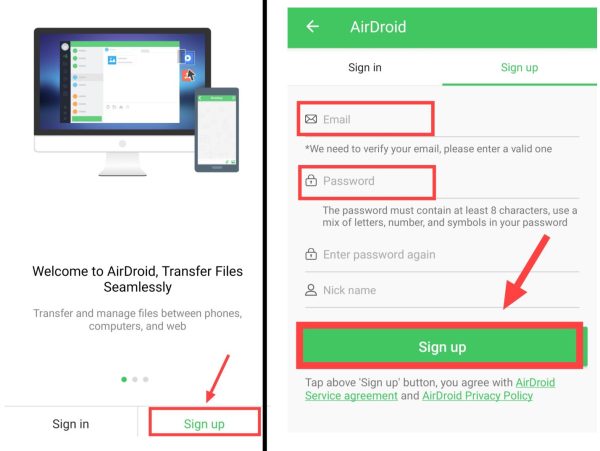
3. फिर अब Continue पर क्लिक करें। उसके बाद Allow access to manage all files को इनेबल करें।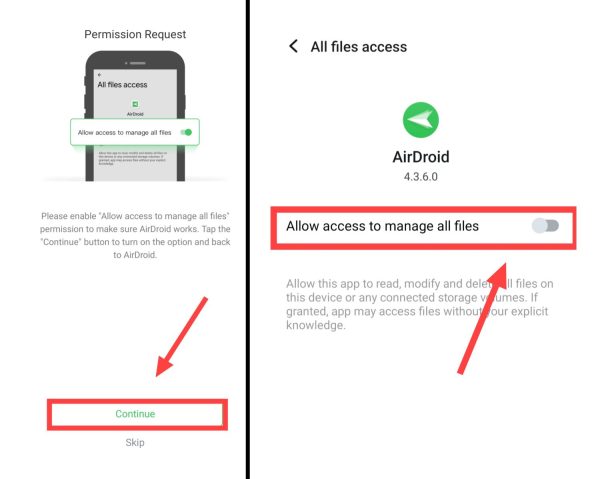
4. अब Hompage पर आने के बाद Transfer पर क्लिक करें। फिर अब Add a device पर टैप करें।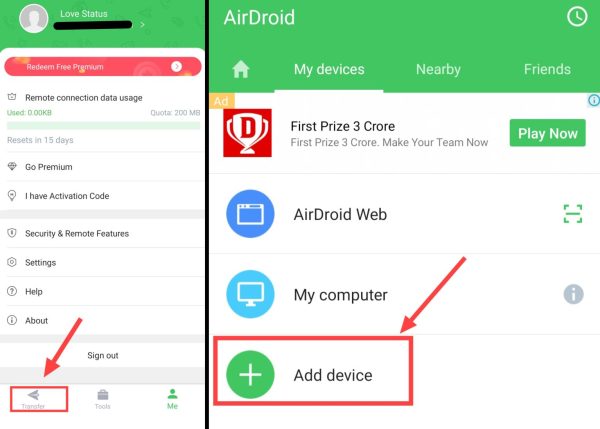
नोट: अब जिस भी दूसरे फोन को Data Transfer करना है उसमे Same Email ID से साइन अप करें। उसके बाद वापिस से अपने फोन में Add a device पर क्लिक करके रिफ्रेश करें। इससे आपका और दूसरा फोन आपस में कनेक्ट हो जाएगा।
5. अब आप जो भी Files और Data दूसरे फोन को ट्रांसफर करना चाहते हैं उसको क्लिक करके सेलेक्ट करें। फिर उसके बाद “Start Phone Clone” पर टैप करें।
6. अब इसके बाद वह डाटा वायरलेस तरीके से दूसरे फोन में ट्रांसफर होगा। डाटा जितना ज्यादा होगा उतना ज्यादा समय लगेगा।
इस तरह से आप आसानी से ऐप के माध्यम से किसी भी डाटा को दूसरे फोन में ट्रांसफर कर सकते हो।
कंप्यूटर से एक फ़ोन से दूसरे फ़ोन में डाटा ट्रांसफ़र कैसे करे?
1. सबसे पहले आप अपने पुराने फोन को अपने कंप्यूटर से Charging USB केबल की मदद से कनेक्ट कर दीजिए।
2. जैसे ही आप अपने पुराने फोन को कंप्यूटर से कनेक्ट करेंगे File Transfer को सेलेक्ट करें।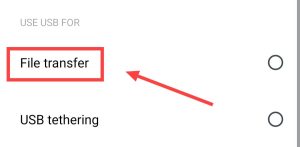 3. इतना कर लेने के बाद आपके कंप्यूटर में आपके पुराने फोन का डाटा शो करने लगेगा जिसे आप अपने कंप्यूटर के My Computer में जाकर देख सकते हैं।
3. इतना कर लेने के बाद आपके कंप्यूटर में आपके पुराने फोन का डाटा शो करने लगेगा जिसे आप अपने कंप्यूटर के My Computer में जाकर देख सकते हैं।
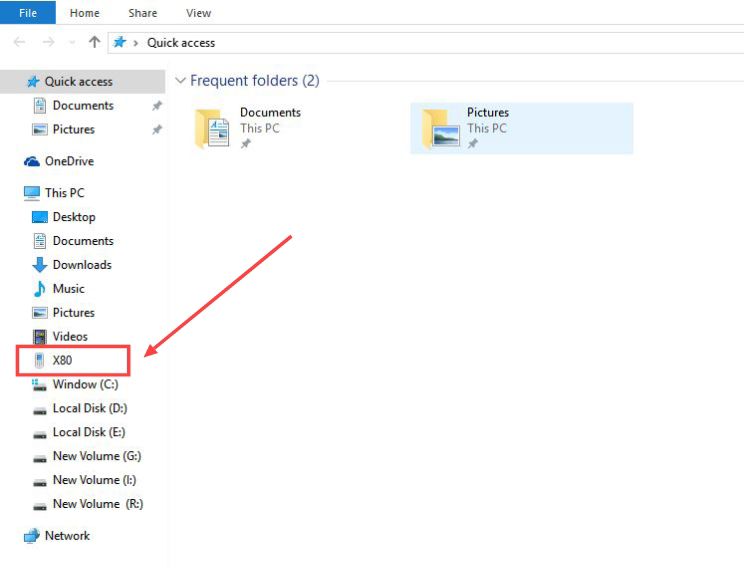
4. तो यहां पर डाटा ट्रांसफर करने के लिए आप को अपने पुराने फोन के जिस भी डाटा को ट्रांसफर करना है उसे कंप्यूटर में एक फोल्डर बनाकर कॉपी कर लीजिए।
5. इस तरीके से अब दूसरे फोन को PC से कनेक्ट करें। फिर कॉपी किए गए डाटा को उस फोन में Paste करें।
Inshare ऐप से फोटो, वीडियो, फ़ाइल्स, ऐप्स या कोई भी डाटा ट्रांसफर कैसे करे?
1. सबसे पहले आपको अपने दोनो मोबाइल में Inshare ऐप इंस्टॉल करना होगा।
2. ऐप इंस्टॉल हो जाने के बाद आप इसे ओपन करें और फिर अकाउंट सेटअप करके Save पर क्लिक करें। अब आपको जिस फोन से अपना डाटा ट्रांसफर करना है पहले उस फोन में Send के बटन पर क्लिक कीजिए।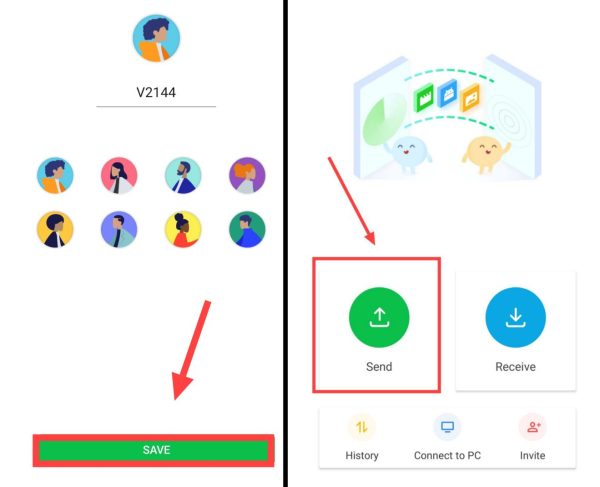
3. अब आपको जिस भी फाइल को या जिस भी वीडियो को ट्रांसफर करना है उस पर क्लिक कीजिए और फिर नीचे दिखाई दे रहे Send के बटन पर क्लिक कर दीजिए।
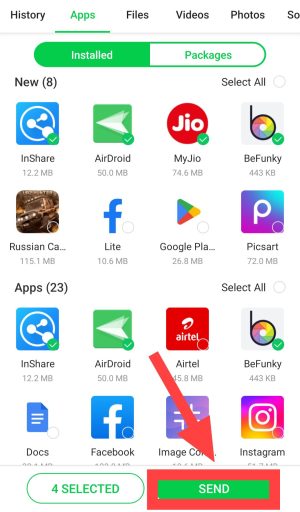
4. अब आपके सामने एक नया पेज ओपन होगा, इस पेज में आपको Permission मांगा जाएगा तो आप Permissions Grant कर दीजिए।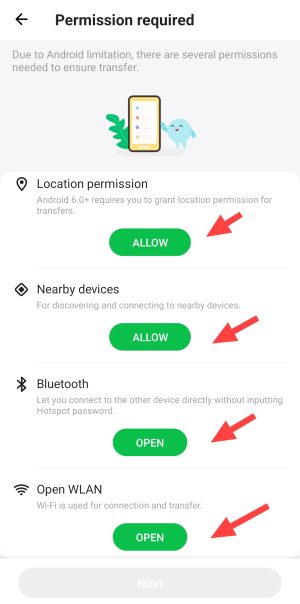
5. सभी परमिशन देने के बाद आपका scanner open हों जाएगा।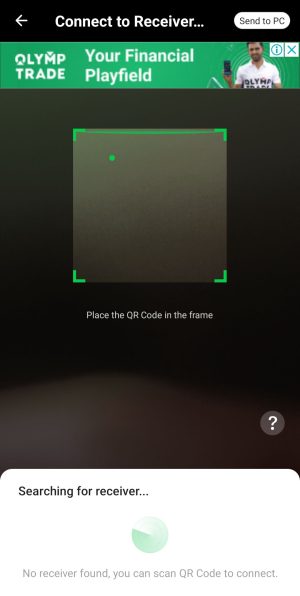
6. अब आपको दूसरे मोबाइल में Inshare App को ओपन करना है जिसमें आप data को ट्रांसफर करना चाहते हैं। इसके बाद आपको RECEIVE के बटन पर क्लिक कर देना है।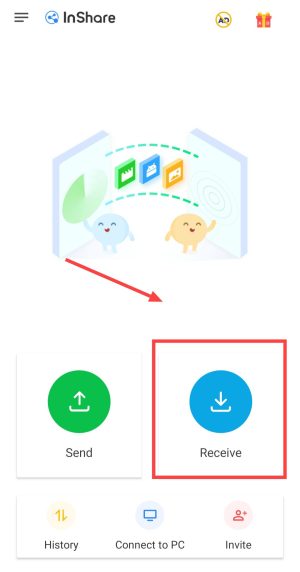
7. इसके बाद आपके इस मोबाइल पर QR code ओपन हो जाएगा जिसे आप अपने दूसरे मोबाइल से Scan करें।
8. स्कैन करने के बाद दोनों फोन कनेक्ट हो जाएगा जिसके बाद आप जो डाटा चाहे वो डाटा आसानी से ट्रांसफर कर सकते हैं।
इस तरह से आप आसानी से अपने एक फ़ोन से दूसरे फ़ोन में कोई भी डाटा ट्रांसफ़र कर सकते हो।
यह भी पढ़ें;



